シリーズ: Salesforce にコールセンターを設置
オムニチャネル同期の構成
- コンソールナビゲーションで Salesforce アプリを使用する
- 認証 設定済み(二次ステータスのみ)
[Omni-Channel Sync Settings(Omniチャネル同期設定)]セクションでは、Omni-Channelステータスを[On Queue(オンキュー)]、[On Queue(オンキュー)]から移行中、または作業項目を処理するときに、Genesysクラウドステータスにマッピングできます。 これらの設定の用途については、以下を参照してください。 オムニチャネル同期の使用方法.
コールセンターを初めて設定した後、Salesforce Omni-ChannelとSalesforce用Genesys Cloudの間で同期するステータスを選択します。
- クリック セットアップ。
- 検索する インストール済みパッケージ。
- 下 ビルドクリック インストール済みパッケージ.
- の インストール済みパッケージ ページをクリックし、設定 [Genesys Cloud for Salesforce]パッケージの隣に表示されます。
- コール センターの選択の下でコール センターの定義のバージョンを選択します。
- 下 オムニチャネル同期設定を選択 オムニチャネル同期を有効にする。
デフォルトでは、「オムニチャネル同期を有効にする」は選択されていません。

選択した後 オムニチャネル同期を有効にする[Mapped Status]セクションが表示されます。
- の中に マッピング状況 セクションで、メニューからオムニチャネルステータスを選択します。
この設定は、SalesforceのGenesys Cloudでどのオムニチャネルステータスをオンキューと同期するかを制御します。 エージェントが一方の製品で割り当てられたステータスを選択すると、他方の製品でも対応するステータスが変わります。
Omni-Channelステータスは、エージェントがSalesforce用Genesys Cloudでのインタラクションでビジー状態であることをOmni-Channelで示します。
メニューのステータスは、Salesforceで設定したステータスから引き出されます。 詳細については、 Salesforceオムニチャンネル。
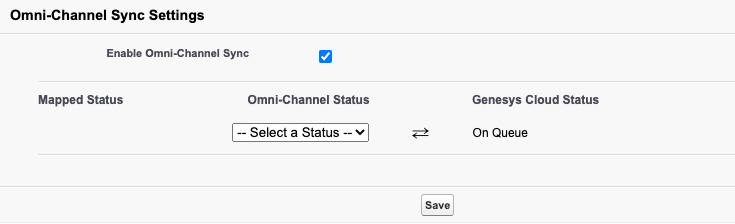
[Mapped Status]で[Omni-Channel]ステータスを選択すると、[Transition Status]セクションが表示されます。
- の 移行ステータス セクションで、メニューからOmni-ChannelとGenesys Cloudのステータスを選択します。
これらの設定は、エージェントがステータスを[マップ済みステータス]の下に置いたとき、およびどちらの製品で作業項目を処理しているときに表示されるかを制御します。
Genesys Cloudでは、プライマリステータスとセカンダリステータスを選択できます。
重要。 セカンダリステータスを選択できるようにするには、インテグレーションがまずGenesys Cloud組織からそれらを取得する必要があります。 共有設定の認証に有効なOAuth認証情報が存在することを確認してください。 (詳細については、以下を参照してください。 OAuth クライアントの作成, OAuth クライアント権限、 および認証の構成.) 次に、 更新 」ボタンをクリックします。- エージェントが[Mapped Status(マッピング済みステータス)]で[Omni-Channel(オムニチャネル)]ステータスを選択したままにした場合に、クライアントに表示されるGenesys Cloudステータスを選択します。
この例では、[Available(使用可能)]は、エージェントがOmni-Channelで[Busy(ビジー)]からステータスを変更した直後に、Genesys Cloud for Salesforceでインタラクションを受け取らないようにします。
メニューのステータスはGenesys Cloudから引き出されます。
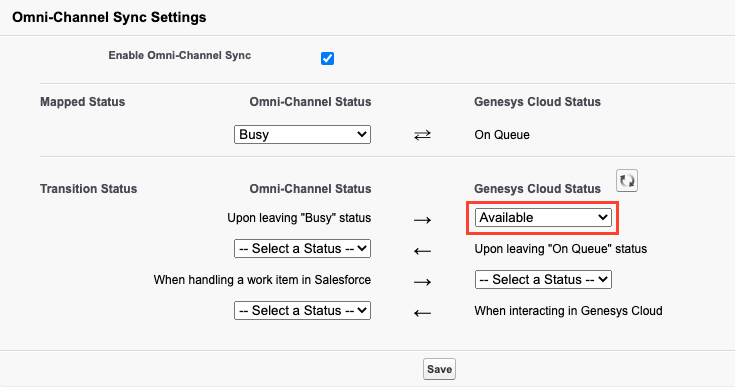
- エージェントが[Mapped Status(マッピング済みステータス)]の下でGenesys Cloudステータスを選択したままにする場合、Omni-Channelステータスを選択してOmni-Channelに表示されます。
この例では、Salesforceで作成されたビジーステータスであるトランジションは、エージェントがSalesforce用Genesys Cloudのオンキューからステータスを変更した直後にオムニチャネルでインタラクションを受け取らないようにします。
メニューのステータスは、Salesforceで設定したステータスから引き出されます。 詳細については、 Salesforceオムニチャンネル。
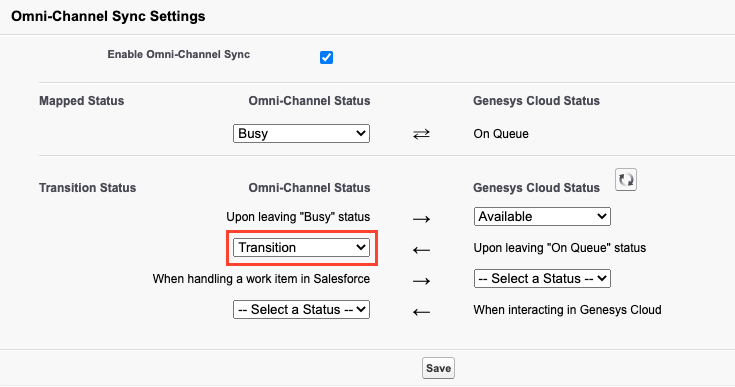
- エージェントがSalesforceで作業アイテムを処理する場合、クライアントに表示されるGenesys Cloudステータスを選択します。
この例では、Busyは、Salesforceで作業アイテムを処理するときにエージェントがGenesys Cloud for Salesforceでインタラクションを受け取らないようにします。
メニューのステータスはGenesys Cloudから引き出されます。
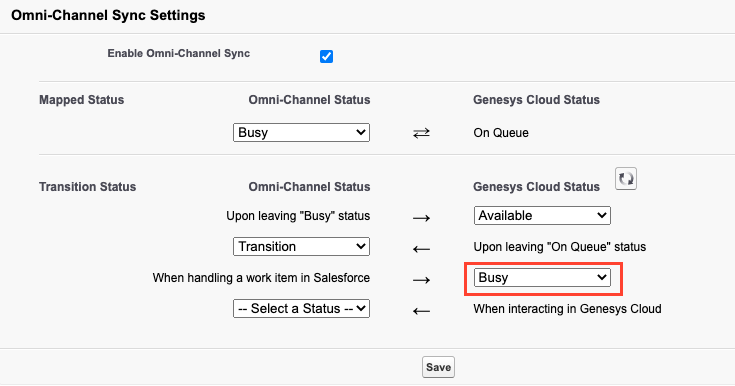
- エージェントがGenesys Cloudで作業項目を処理する場合、Omni-Channelステータスを選択してOmni-Channelに表示されます。
この例では、Busyは、エージェントがSalesforceでGenesys Cloud for Salesforceのインタラクションを処理しているときに、エージェントがSalesforceでインタラクションを受信しないようにします。
メニューのステータスは、Salesforceで設定したステータスから引き出されます。 詳細については、 Salesforceオムニチャンネル。
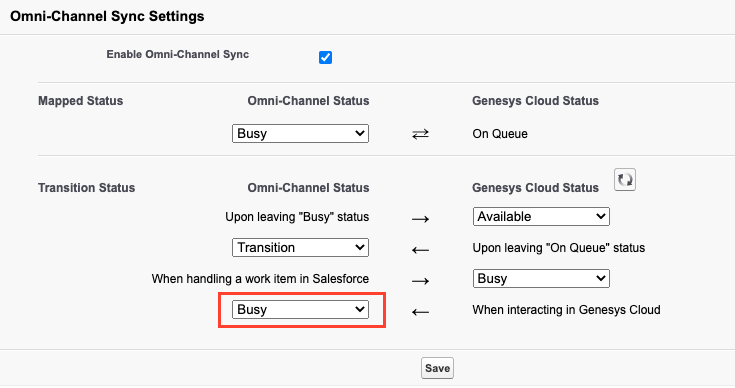
- エージェントが[Mapped Status(マッピング済みステータス)]で[Omni-Channel(オムニチャネル)]ステータスを選択したままにした場合に、クライアントに表示されるGenesys Cloudステータスを選択します。
-
保存するをクリックします。
コールセンターの設定に必要なすべての手順については、を参照してください。 コールセンターを設置する。
統合の詳細については、以下を参照してください。Salesforce向けGenesys Cloudについて.

